విషయ సూచిక
ఐప్యాడ్లోని ఒక విషయం కంప్యూటర్లో కంటే భిన్నంగా పనిచేస్తుంది: ట్రాష్ (లేదా PC వినియోగదారులు దీనిని రీసైకిల్ బిన్ అని పిలుస్తారు).
మీరు కొన్ని ఫోటోలను ఎంచుకుని, "ట్రాష్" చిహ్నాన్ని నొక్కడం ద్వారా వాటిని తొలగించవచ్చు. కానీ మీరు తొలగింపును రద్దు చేయాలనుకుంటే ఏమి చేయాలి? కంప్యూటర్ కోసం, మీరు వాటిని పునరుద్ధరించడానికి ట్రాష్ (Mac) లేదా రీసైకిల్ బిన్ (Windows)కి వెళ్లవచ్చు. కానీ iPad కోసం, మీరు ఈ ఫీచర్ను కనుగొనలేరు.

మీరు iPadకి కొత్త అయితే, ఇది కొంచెం నిరాశ కలిగించవచ్చు. మీరు అనుకోకుండా కొన్ని ముఖ్యమైన చిత్రాలు, గమనికలు లేదా ఇమెయిల్లను తొలగించి, తర్వాత వాటిని పునరుద్ధరించాలనుకుంటే? మీరు ట్రాష్ను ఖాళీ చేయడం ద్వారా కొన్ని ఫైల్లను శాశ్వతంగా తొలగించాలనుకుంటే ఏమి చేయాలి?
అది సహజంగానే ఈ ప్రశ్నను తెస్తుంది: నా iPadలో ట్రాష్ ఎక్కడ ఉంది?
సరే, త్వరగా సమాధానం: ఐప్యాడ్లో ట్రాష్ బిన్ లేదు! అయితే, మీరు మీ ఫైల్లను తొలగించలేరని/తొలగించలేరని దీని అర్థం కాదు.
దీన్ని ఎలా చేయాలో తెలుసుకోవడానికి, దశల వారీగా చదవండి.
iPad రీసైకిల్ బిన్: ది మిత్స్ & వాస్తవాలు
మిత్ 1 : మీరు ఏదైనా ఫోటోపై నొక్కినప్పుడు, ఎగువ ఎడమ మూలలో ఉన్న ట్రాష్ చిహ్నం మీకు కనిపిస్తుంది. దీన్ని తాకండి మరియు మీరు ఈ ఎంపికను చూస్తారు: "ఫోటోను తొలగించు". సాధారణంగా, మీరు ఇంటికి తిరిగి వెళ్లి, ట్రాష్ చిహ్నాన్ని గుర్తించి, మీరు తొలగించిన అంశాన్ని పునరుద్ధరించవచ్చని మీరు ఆశించవచ్చు.
వాస్తవం: ట్రాష్ చిహ్నం లేదు!
మిత్ 2: మీరు Windows PC లేదా Macలో ఫైల్ లేదా యాప్ను వదిలించుకోవాలనుకుంటే, ఐటెమ్ను ఎంచుకుని, దాన్ని రీసైకిల్ బిన్ లేదా ట్రాష్కి లాగి వదలండి. కానీ ఐప్యాడ్లో,మీరు చేయలేరు.
వాస్తవం: iPad ఆ విధంగా పని చేయదు!
ఆపిల్ ఐప్యాడ్ని ఇప్పుడు ఉన్నట్లుగా రూపొందించడానికి ఒక కారణం ఉండాలి. టచ్స్క్రీన్ పరికరానికి ట్రాష్ బిన్ చిహ్నాన్ని జోడించాల్సిన అవసరం లేదని పరిశోధన నిరూపించింది. ఎవరికీ తెలుసు? అయితే హే, 99% మంది ఐప్యాడ్ వినియోగదారులు ఐటెమ్ను శాశ్వతంగా తీసివేయాలని అనుకుంటే దాన్ని రెండుసార్లు తొలగించకూడదనుకుంటే అది అర్ధమే.
iPad
లో “ఇటీవల తొలగించబడింది” అని నమోదు చేయండి. Apple iOS 9 లేదా తర్వాతి కాలంలో "ఇటీవల తొలగించబడినది" అనే కొత్త ఫీచర్ను కలిగి ఉంది. ఇది ఫోటోలు, గమనికలు మొదలైన అనేక యాప్లలో అందుబాటులో ఉంది.
ఉదాహరణకు, ఫోటోలు > ఆల్బమ్లు , మీరు ఈ ఫోల్డర్ ఇటీవల తొలగించబడినవి ని చూస్తారు.

ఇది కంప్యూటర్లోని ట్రాష్క్యాన్ లాగా ఉంటుంది కానీ ఇటీవల తొలగించబడినది 40 రోజుల వరకు మాత్రమే అంశాలను ఉంచుతుంది . వ్యవధిలో, మీరు తొలగించే ఏవైనా చిత్రాలు లేదా వీడియోలను తిరిగి పొందవచ్చు.

ఆ వ్యవధి తర్వాత, ఈ మీడియా ఫైల్లు స్వయంచాలకంగా తీసివేయబడతాయి.
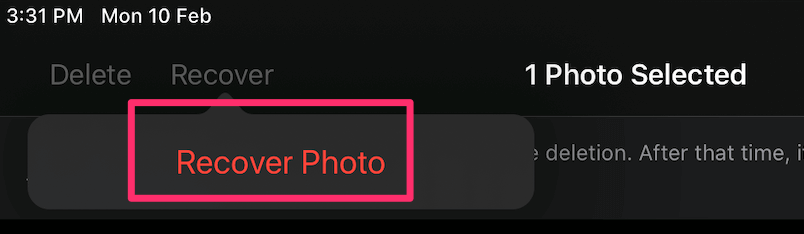
iPadలో అనుకోకుండా తొలగించబడిన ఫైల్లను ఎలా పునరుద్ధరించాలి
మీరు కొన్ని యాప్లను తీసివేస్తే లేదా ప్రమాదవశాత్తు చిత్రాలు మరియు తర్వాత మీరు వాటిని తిరిగి పొందాలనుకుంటున్నారు, వాటిని పునరుద్ధరించడానికి క్రింది పద్ధతుల్లో ఒకదాన్ని ప్రయత్నించండి:
1. iTunes/iCloud బ్యాకప్ల ద్వారా ట్రాష్ చేసిన వస్తువులను పునరుద్ధరించడం
గమనిక: ఈ పద్ధతి వర్తిస్తుంది ఐటెమ్లను తొలగించే ముందు మీరు iTunes/iCloudతో మీ iPad డేటాను సమకాలీకరించినప్పుడు మాత్రమే.
1వ దశ: మీ iPadని మీ కంప్యూటర్కి కనెక్ట్ చేయండి. iTunesని తెరిచి, ఆపై ఎగువ ఎడమ వైపున ఉన్న మీ iPad పరికరంపై క్లిక్ చేయండిఇంటర్ఫేస్.
దశ 2: “సారాంశం” ట్యాబ్ కింద, మీరు “బ్యాకప్లు” అనే విభాగాన్ని గమనించవచ్చు. దాని కింద, “బ్యాకప్ని పునరుద్ధరించు” బటన్పై క్లిక్ చేయండి.

స్టెప్ 3: రీస్టోర్ చేయడానికి బ్యాకప్ని ఎంచుకోమని మిమ్మల్ని అడుగుతున్న కొత్త విండో పాప్ అప్ అవుతుంది. సరైనదాన్ని ఎంచుకుని, "పునరుద్ధరించు" క్లిక్ చేయండి. మీరు "స్థానిక బ్యాకప్ గుప్తీకరించు" ఎంపికను ప్రారంభించినట్లయితే, మీరు కొనసాగడానికి అన్లాక్ పాస్వర్డ్ను ఇన్పుట్ చేయాలి.
దశ 4: పూర్తయింది! ఇప్పుడు మీ మునుపటి తొలగించిన ఫైల్లు పునరుద్ధరించబడాలి.
ఇప్పటికీ వాటిని చూడలేదా? దిగువన ఉన్న రెండవ పద్ధతిని ప్రయత్నించండి.
2. థర్డ్-పార్టీ ఐప్యాడ్ డేటా రికవరీ సాఫ్ట్వేర్ని ఉపయోగించడం
గమనిక: మీకు బ్యాకప్ లేకపోయినా ఈ పద్ధతి పని చేయగలదు కానీ మీ అవకాశాలు రికవరీ మారవచ్చు. అలాగే, నేను ఇంకా ఏ ఉచిత సాఫ్ట్వేర్ను కనుగొనలేదు. నేను అలా చేస్తే, నేను ఈ విభాగాన్ని అప్డేట్ చేస్తాను.
iPhone కోసం స్టెల్లార్ డేటా రికవరీ (iPadలకు కూడా పని చేస్తుంది): ఈ సాఫ్ట్వేర్ PC లేదా Macలో పని చేసే ట్రయల్ని అందిస్తుంది. రికవరీ చేయదగిన అంశాలను కనుగొనడానికి మీ ఐప్యాడ్ను ఉచితంగా స్కాన్ చేయడానికి ఇది మిమ్మల్ని అనుమతిస్తుంది, చివరికి, మీరు డేటాను పునరుద్ధరించడానికి చెల్లించాల్సి ఉంటుంది. ఫోటోలు, సందేశాలు, గమనికలు, పరిచయాలు, రిమైండర్లు, క్యాలెండర్ ఎంట్రీలు మరియు మరెన్నో సహా ఫైల్లను ప్రోగ్రామ్ పునరుద్ధరించగలదని స్టెల్లార్ పేర్కొంది.
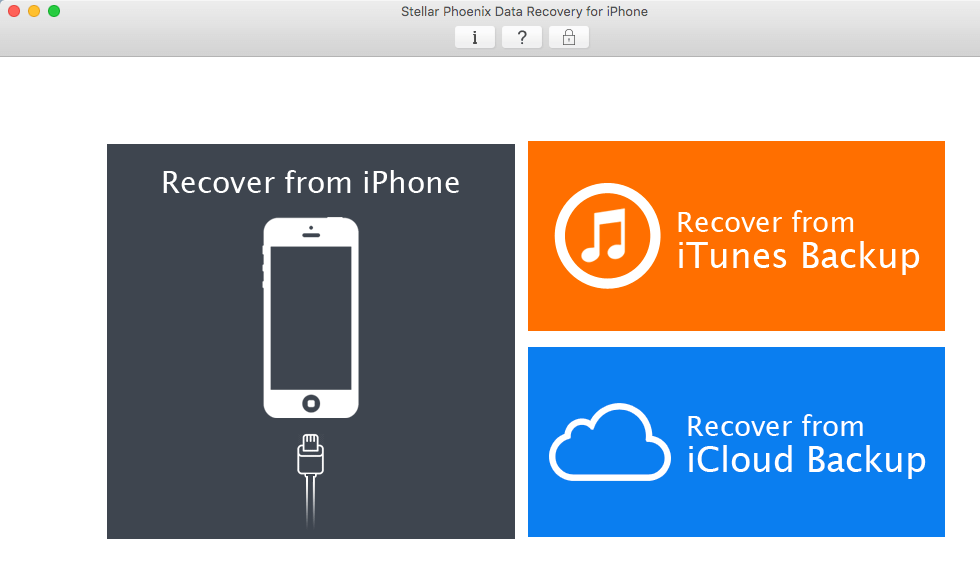
పైన నా మ్యాక్బుక్ ప్రోలో నడుస్తున్న యాప్ స్క్రీన్షాట్ ఉంది. దాని ప్రధాన ఇంటర్ఫేస్లో చూపిన విధంగా మూడు రికవరీ మోడ్లు ఉన్నాయి. మీరు "iPhone నుండి పునరుద్ధరించు" మోడ్ని ఎంచుకుంటే, మీరు ముందుగా మీ iPadని కంప్యూటర్కి కనెక్ట్ చేయాలి.
ఒకవేళ స్టెల్లార్ పని చేయకపోతే, మీరుఈ ఉత్తమ iPhone డేటా రికవరీ సాఫ్ట్వేర్ సమీక్షలో జాబితా చేయబడిన కొన్ని ప్రోగ్రామ్లను కూడా ప్రయత్నించవచ్చు (వాటిలో చాలా వరకు iPadలతో కూడా పని చేస్తాయి).
iPadలో యాప్లు లేదా వస్తువులను ఎలా తొలగించాలి?
మీరు యాప్ను వదిలించుకోవాలనుకుంటే, దానిపై నొక్కండి మరియు “యాప్ని తొలగించు” ఎంచుకోండి.

మీ iPad పాత iOS వెర్షన్ని అమలు చేస్తుంటే, దాని కోసం నొక్కండి అది జిగేల్ అయ్యే వరకు రెండు సెకన్లు. ఆపై యాప్ చిహ్నం యొక్క ఎగువ ఎడమవైపున ఉన్న “x”పై నొక్కండి.
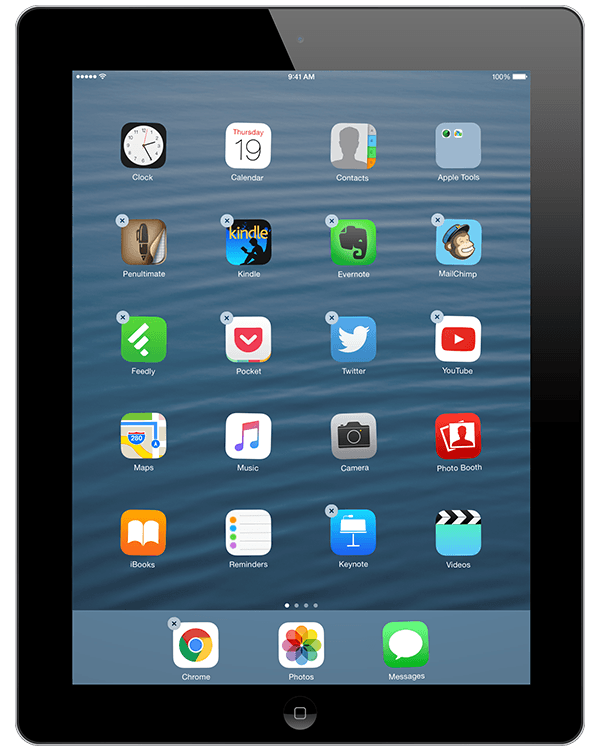
“x” లేదా “యాప్ని తొలగించు” కనిపించకపోతే, ఇవి Apple ద్వారా ముందే ఇన్స్టాల్ చేయబడిన యాప్లు. మీరు సెట్టింగ్లు >కి వెళ్లడం ద్వారా వాటిని నిలిపివేయవచ్చు; సాధారణ , పరిమితులు నొక్కండి మరియు పాస్కోడ్ను నమోదు చేయండి, ఆపై మీకు అక్కరలేని యాప్లను ఆఫ్ చేయండి (ఈ స్క్రీన్షాట్ చూడండి). అంతే.

మీరు ఫైల్, కాంటాక్ట్లు, ఫోటోలు, వీడియోలు, సఫారి ట్యాబ్లు మొదలైనవాటిని తీసివేయాలనుకుంటే - తొలగింపు పద్ధతి నిజంగా యాప్పై ఆధారపడి ఉంటుంది. తెలుసుకోవడానికి చుట్టూ ఆడండి లేదా త్వరగా Google శోధన చేయండి.

